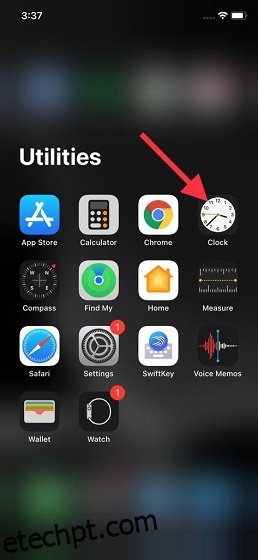Embora o Apple Music tenha tudo coberto para ser um aplicativo de streaming de música de alto nível, ele não possui um temporizador de suspensão integrado. Como alguém que adora adormecer com música relaxante, acho desconcertante a ausência de um recurso de temporizador nativo no Apple Music. Mas nem precisa se preocupar com a falta desse recurso, vamos dar uma olhada em como você pode definir um temporizador de suspensão no Apple Music no iPhone, iPad, Android, Mac e até mesmo em um PC com Windows.
últimas postagens
Definir um temporizador de suspensão no Apple Music (2022)
Adivinhe, o iOS vem com um temporizador super prático que funciona não apenas com o Apple Music, mas também com outros aplicativos de streaming de música, incluindo Spotify e YouTube Music. O aplicativo Relógio para iPhone e iPad permite que você defina o temporizador de sono desejado para que você possa adormecer ouvindo sua música favorita.
Embora você não possa rotular o aplicativo Relógio como um temporizador nativo para o Apple Music, ele preenche o vazio com facilidade. Isso significa que você não precisará instalar um aplicativo de terceiros ou gastar dinheiro para fazer o trabalho. E quanto a outros dispositivos como Mac, Windows e Android? Bem, encontrei soluções alternativas bacanas que permitem definir um temporizador de suspensão para o Apple Music nesses dispositivos. Com isso em mente, vamos começar!
Definir um temporizador de suspensão para o Apple Music no iPhone e iPad
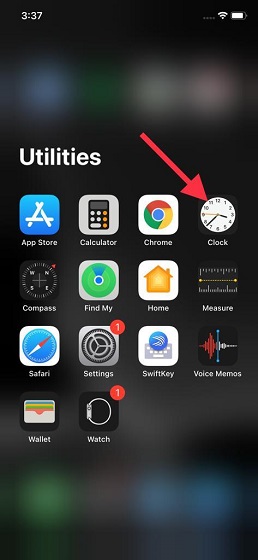
2. Agora, toque na guia Timer no canto inferior direito da tela.
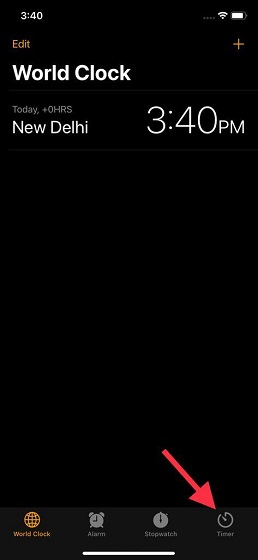
3. Em seguida, defina a duração do tempo e selecione a opção ‘Quando o temporizador termina’.
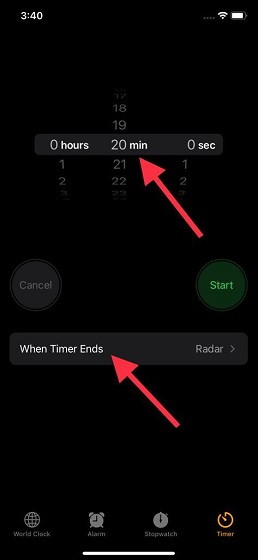
4. Role para baixo e escolha a opção ‘Parar de jogar’. Em seguida, toque em Definir no canto superior direito.
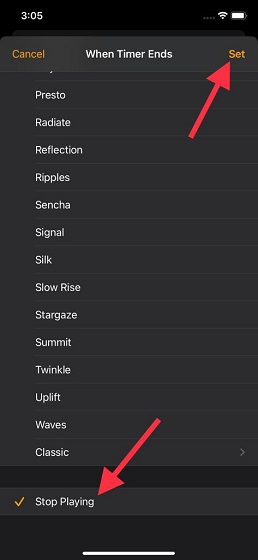
5. Toque em Iniciar para iniciar o temporizador de suspensão. Agora, você pode ir em frente e curtir música, sabendo que o Apple Music vai parar de tocar música no horário estipulado.
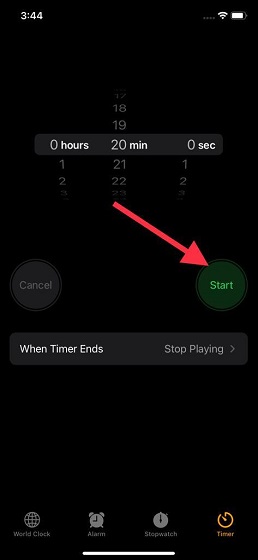
6. Observe que você pode cancelar/pausar o temporizador de suspensão a qualquer momento. Vá até o aplicativo Relógio -> Temporizador e toque em Cancelar/Pausar.
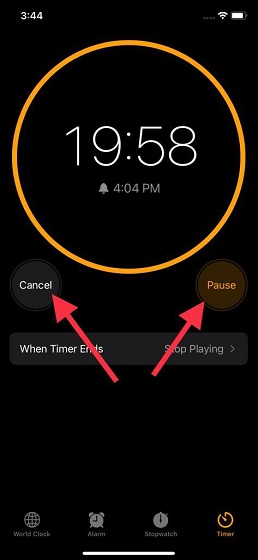
Definir Sleep Timer no Apple Music para Android
Nota: A opção de definir um temporizador de suspensão no Apple Music está limitada à versão beta do aplicativo no momento. Testamos o recurso na versão beta do Apple Music 3.10. Dito isso, podemos esperar que a empresa traga esse recurso para o canal estável na próxima atualização.
1. Abra o Apple Music no seu telefone Android e toque uma música para acessar a interface de reprodução de música. Quando estiver aqui, toque no menu vertical de três pontos no canto direito e escolha “Sleep Timer”.
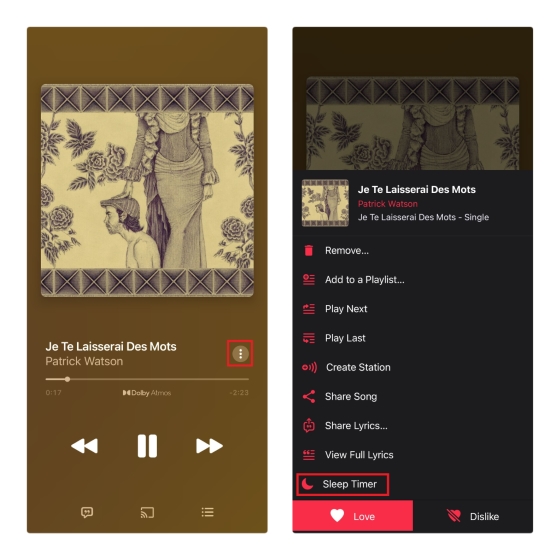
2. Ao selecionar “Sleep Timer” no menu pop-up, você verá as durações disponíveis. As opções incluem 15 minutos, 30 minutos, 45 minutos, 1 hora e quando a música ou álbum atual termina. Escolha a duração desejada do temporizador de suspensão e está tudo pronto. O Apple Music interromperá automaticamente a música após o período de tempo predeterminado.
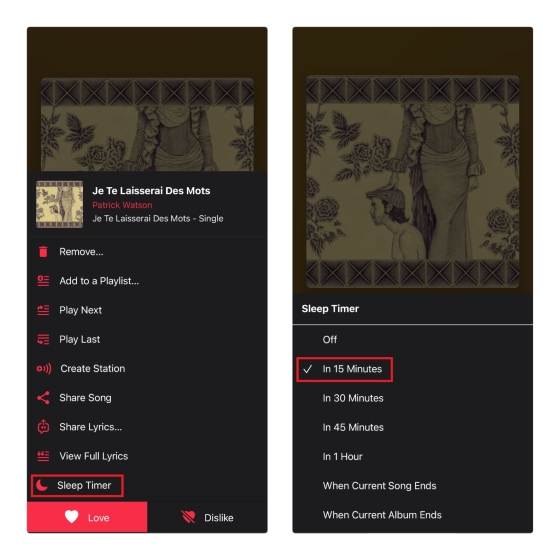
3. Para desativar o temporizador de suspensão no Apple Music, abra a interface do temporizador de suspensão (menu de três pontos na interface do usuário em reprodução -> temporizador de suspensão) e toque na contagem regressiva. Quando você vir as opções do timer, selecione “Off” e a música continuará tocando mesmo após o timer de suspensão que você definiu anteriormente.
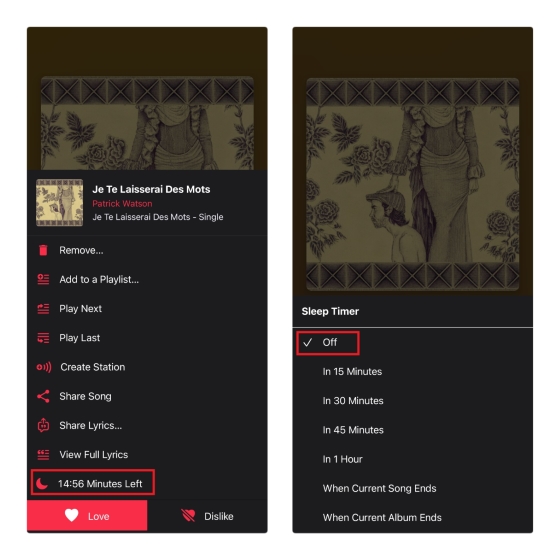
Definir um temporizador de suspensão para o Apple Music no Mac
1. Inicie as Preferências do Sistema no seu Mac e vá para as configurações de ‘Bateria’.
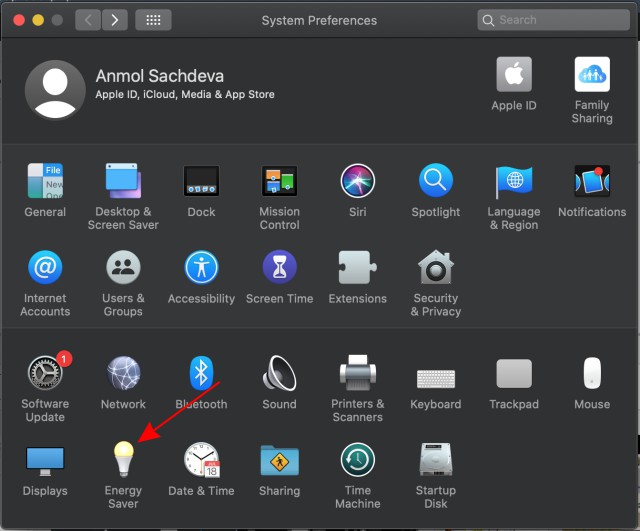
Observação: no macOS Catalina e versões anteriores, você precisará escolher Economia de energia. Estou usando o macOS Catalina, então preciso ir para as configurações de ‘Economia de energia’.
2. Em seguida, selecione Agendar.
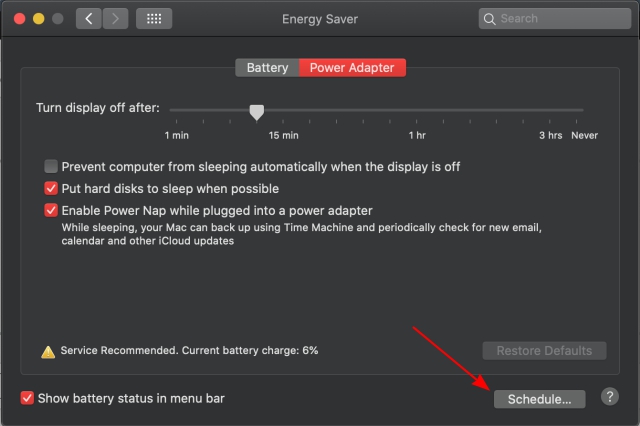
3. Em seguida, marque a caixa à esquerda de Sleep. Em seguida, defina a duração de tempo preferida. No final, certifique-se de clicar em OK para confirmar.
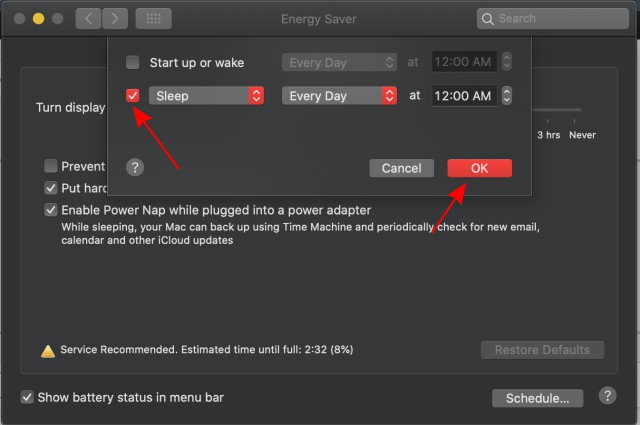
Definir um temporizador de suspensão para o Apple Music no Windows
A configuração de um temporizador de suspensão para o Apple Music no Windows é igualmente simples. Tudo o que você precisa fazer é ir para Configurações -> Sistema -> Energia e Suspensão -> Suspensão. Em seguida, defina a duração do tempo e você está pronto para ir.
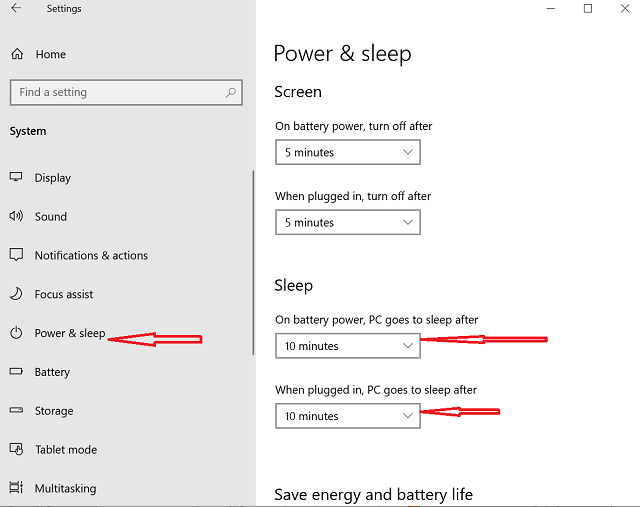
Ouça suas músicas favoritas na cama com um temporizador para Apple Music
Então é isso! Agora que você sabe como definir um temporizador de suspensão para o Apple Music, vá em frente e aproveite ao máximo para adormecer com total tranquilidade. Você pode acompanhar todas as suas músicas favoritas sem ter que se preocupar com a música tocando em seus ouvidos a noite toda. Embora eu aguardasse ansiosamente a chegada de um temporizador de suspensão integrado para o aplicativo Apple Music, essas soluções alternativas são muito confiáveis. Você os achou úteis? Certifique-se de compartilhar seus dois centavos nos comentários abaixo.